
5 modi affidabili per trasferire musica da iPhone a iQOO nel 2025

Se sei appena passato a un telefono iQOO o desideri condividere la tua musica preferita tra il tuo iPhone e iQOO, è importante imparare alcuni metodi semplici ed efficaci. Questo articolo descriverà in dettaglio cinque modi per trasferire musica da un iPhone a un iQOO e consiglierà lo strumento più pratico per completare facilmente il trasferimento multipiattaforma.
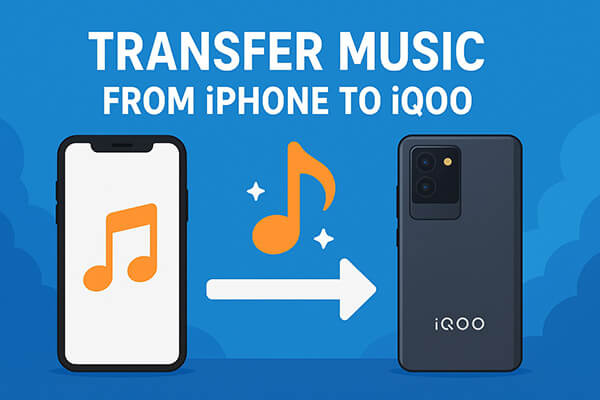
Per gli utenti che desiderano un modo rapido e semplice per trasferire musica, Coolmuster Mobile Transfer è la scelta migliore. Questo strumento supporta il trasferimento dati multipiattaforma tra dispositivi iOS e Android , consentendo di trasferire la musica senza difficoltà tecniche.
Cosa può fare per te Mobile Transfer?
Come faccio a trasferire la musica da iPhone a iQOO? Ecco i passaggi:
01 Scarica e installa Mobile Transfer sul tuo computer, quindi collega sia l'iPhone che il telefono iQOO tramite cavi dati. Segui le istruzioni sullo schermo per assicurarti che entrambi i dispositivi vengano riconosciuti dal software.
02 Una volta che iQOO e iPhone sono collegati correttamente, apparirà l'interfaccia sottostante. Assicurati che l'iPhone sia selezionato come dispositivo "Sorgente". In caso contrario, clicca sul pulsante "Capovolgi" per invertire le posizioni.

03 Seleziona l'opzione "Musica" e clicca su "Avvia copia". Attendi il completamento del trasferimento e la tua musica apparirà automaticamente sul tuo iQOO.

Guida video
Come tutti sappiamo, iTunes può essere utilizzato come bridge per collegare Apple Music a un computer. Quindi, se vuoi trasferire musica dal tuo iPhone al tuo iQOO, devi prima trasferire la musica dall'iPhone al computer con iTunes, e poi copiare i file dal computer al tuo telefono iQOO. Tuttavia, tieni presente che iTunes può trasferire solo file musicali acquistati.
Ecco come copiare la musica da un iPhone a un iQOO con iTunes:
Passaggio 1. Apri iTunes sul tuo computer e collega il tuo iPhone al PC tramite un cavo USB.
Passaggio 2. Quando iTunes rileva il tuo dispositivo, fai clic su "File" > "Dispositivi" > "Trasferisci acquisti da [il tuo iPhone]" per salvare la musica acquistata sul tuo iPhone sul computer.
Passaggio 3. Sul tuo computer, vai al percorso della cartella "C:\Utenti[NomeUtente]\Musica\iTunes\iTunes Media". Individua i file musicali appena trasferiti dal tuo iPhone e spostali sul desktop per accedervi facilmente.

Passaggio 4. Collega il tuo telefono iQOO al computer con un cavo USB e seleziona la modalità "Trasferimento file/ Android Auto" sul telefono. Quindi, apri "Questo PC" sul computer e accedi alla memoria interna o alla cartella della scheda SD del tuo iQOO.
Passaggio 5. Trascina i file musicali dal desktop alla cartella "Musica" (o a qualsiasi altra cartella) sul tuo dispositivo iQOO. Attendi il completamento del trasferimento, quindi scollega entrambi i dispositivi in modo sicuro.
Un altro modo pratico per trasferire musica da iPhone a iQOO è utilizzare SHAREit. Questa app gratuita di terze parti supporta il trasferimento di file multipiattaforma tra dispositivi iOS e Android senza bisogno di un cavo USB. Finché entrambi i dispositivi sono connessi alla stessa rete Wi-Fi, puoi inviare rapidamente brani dal tuo iPhone e riceverli su iQOO. Questo metodo è particolarmente adatto quando vuoi trasferire solo pochi brani in movimento.
Ecco come condividere la musica da un iPhone a un iQOO utilizzando SHAREit:
Passaggio 1. Scarica e installa l'app SHAREit sul tuo iPhone e sul tuo dispositivo iQOO rispettivamente dall'App Store e dal Google Play Store.
Passaggio 2. Assicurati che entrambi i dispositivi siano connessi alla stessa rete Wi-Fi per consentire un trasferimento rapido.
Passaggio 3. Apri SHAREit sul tuo iPhone e tocca l'opzione "Invia".
Passaggio 4. Sfoglia i tuoi file musicali e seleziona i brani che desideri trasferire sul tuo iQOO.
Passaggio 5. Sul tuo iQOO, apri SHAREit e tocca il pulsante "Ricevi" per renderlo visibile.
Passaggio 6. Il tuo iPhone rileverà il dispositivo iQOO; toccalo per stabilire una connessione.
Passaggio 7. Attendi il completamento del trasferimento. Una volta completato, puoi aprire l'app musicale sul tuo iQOO e goderti i brani appena trasferiti.

Vuoi trasferire la musica da iQOO a iPhone? Puoi leggere questa guida dettagliata.
[Risolto] Come trasferire musica da iQOO a iPhone in modo rapido e semplice?Google Drive è un altro modo efficace per trasferire musica da un iPhone a un iQOO senza cavi. Con questo metodo, è sufficiente caricare i file musicali dall'iPhone a Google Drive e poi scaricarli sul dispositivo iQOO. Questo approccio è comodo per gli utenti che già utilizzano l'archiviazione cloud, ma è importante tenere presente che dipende molto dalla connessione Internet e potrebbe richiedere più tempo se si trasferiscono molti file musicali di grandi dimensioni. ( Come eseguire il backup dell'iPhone su Google Drive ?)
Ecco come sincronizzare la musica da iPhone a iQOO tramite Google Drive:
Passaggio 1. Scarica e installa l'app Google Drive dall'App Store sul tuo iPhone.
Passaggio 2. Apri l'app e accedi con il tuo account Google. Se non ne hai uno, creane uno nuovo.
Passaggio 3. Tocca il pulsante "+" (Aggiungi), quindi seleziona "Carica".

Passaggio 4. Scegli "Sfoglia" o "File" e seleziona i file musicali che desideri caricare dal tuo iPhone.
Passaggio 5. Attendi il completamento del caricamento. Il tempo necessario dipenderà dalle dimensioni del file e dalla velocità della connessione Internet.
Passaggio 6. Sul tuo dispositivo iQOO, scarica e installa l'app Google Drive dal Google Play Store.
Passaggio 7. Accedi con lo stesso account Google utilizzato sul tuo iPhone.
Passaggio 8. Trova i file musicali caricati su Google Drive, toccali e scegli "Scarica" per salvarli localmente sul tuo iQOO.
Passaggio 9. Una volta scaricato, apri l'app del tuo lettore musicale preferito su iQOO per riprodurre i brani.
Se desideri inviare solo pochi brani, il metodo più semplice è inviare musica da iPhone a iQOO tramite e-mail. Basta allegare i file a un'e-mail sul tuo iPhone e poi scaricarli su iQOO. Questo metodo non richiede software o cavi aggiuntivi, ma presenta delle limitazioni perché la maggior parte dei servizi di posta elettronica limita le dimensioni degli allegati. Tuttavia, per file di piccole dimensioni, è veloce, semplice e affidabile.
Ecco come inviare musica da iPhone a iQOO tramite e-mail:
Passaggio 1. Sul tuo iPhone, apri l'app Mail (o Gmail/Outlook se utilizzi un altro servizio di posta elettronica).
Passaggio 2. Tocca "Scrivi" per iniziare una nuova e-mail. Quindi, inserisci il tuo indirizzo e-mail nel campo del destinatario in modo da poter ricevere l'e-mail sul tuo dispositivo iQOO.
Passaggio 3. Tocca l'icona "allegato" (solitamente il simbolo di una graffetta), esplora la memoria del tuo iPhone e seleziona i file musicali che desideri inviare.
Passaggio 4. Una volta allegati i file, tocca "Invia" per inviare l'e-mail.
Passaggio 5. Sul tuo dispositivo iQOO, apri lo stesso account e-mail nell'app Mail o nell'app Gmail.
Passaggio 6. Individua l'email appena inviata e aprila. Tocca gli allegati musicali e seleziona "Scarica" per salvarli sul tuo dispositivo iQOO.
Passaggio 7. Dopo il download, apri l'app del lettore musicale iQOO per accedere e ascoltare i brani.

Sebbene iTunes, SHAREit, Google Drive ed Email possano aiutarti a trasferire musica da iPhone a iQOO, spesso presentano delle limitazioni, come ad esempio la possibilità di spostare solo brani acquistati, la necessità di una connessione Internet stabile o l'impiego di troppo tempo.
Se desideri una soluzione veloce, sicura e senza complicazioni, Coolmuster Mobile Transfer è la scelta migliore. Con un solo clic, puoi trasferire l'intera libreria musicale e persino altri dati direttamente da iPhone a iQOO. Nessun problema di compatibilità, nessuna perdita di dati; solo un'esperienza fluida per goderti le tue canzoni preferite sempre e ovunque.
Articoli correlati:
Come trasferire dati da iQOO a iPhone in modo rapido e semplice?
Come trasferire facilmente i contatti da iPhone a iQOO? - 4 modi rapidi
I 2 modi migliori per trasferire messaggi di testo da iQOO a iPhone
I 6 migliori metodi per sincronizzare IQOO con il PC [Guida completa]

 Trasferimento da telefono a telefono
Trasferimento da telefono a telefono
 5 modi affidabili per trasferire musica da iPhone a iQOO nel 2025
5 modi affidabili per trasferire musica da iPhone a iQOO nel 2025





